Nokia E90: 16. Мультимедийные приложения
16. Мультимедийные приложения: Nokia E90
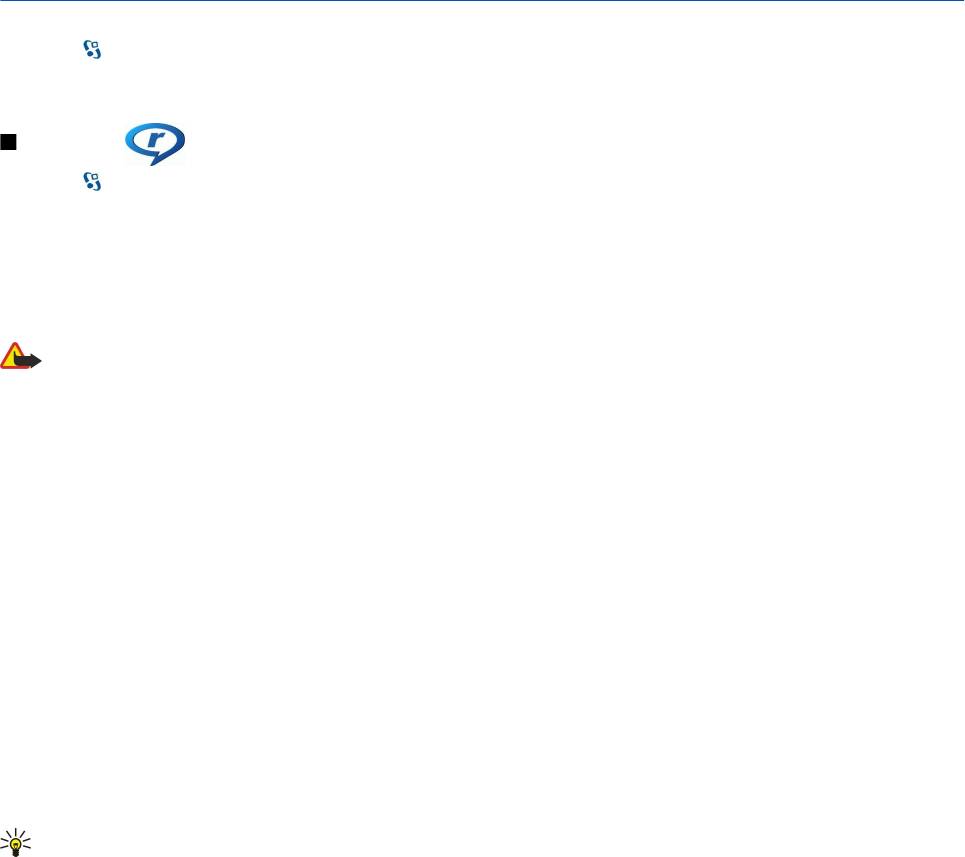
16. Мультимедийные приложения
Выберите > М-медиа.
Меню "Мультимедиа" содержит различные мультимедийные приложения, позволяющие сохранять и просматривать
изображения, выполнять звукозапись и воспроизводить аудиоклипы.
RealPlayer
Выберите > М-медиа > RealPlayer.
Приложение RealPlayer позволяет воспроизводить хранящиеся в памяти устройства или на карте памяти видеоклипы
и звуковые файлы, полученные по электронной почте, при подключении к совместимому компьютеру или переданные
в виде потока данных через Интернет. Поддерживаются форматы MPEG-4, MP4 (без потоков), 3GP, RV, RA, AAC, AMR и Midi.
Приложение RealPlayer поддерживает не все версии форматов мультимедийных файлов.
Воспр. видео и поток. ссылок
Внимание: Не подносите устройство к уху при включенном громкоговорителе, так как громкость в этом режиме
слишком велика.
Для воспроизведения видеоклипа или аудиофайла выберите Функции > Открыть > Последние клипы для
воспроизведения одного из шести последних воспроизведенных видеоклипов или Сохраненный клип для
воспроизведения видеоклипа или открытия Интернет-ссылки. Выберите Воспроизвести.
Для воспроизведения потока мультимедийных данных выберите Интернет-ссылку, указывающую на клип, затем
выберите Воспроизвести; либо подключитесь к Интернет, перейдите к видеоклипу или звуковому файлу и выберите
Воспроизвести. Приложение RealPlayer распознает два вида ссылок: URL-адреса rtsp:// и URL-адреса http://, указывающие
на файл RAM. Для воспроизведения потока устройство должно подключиться к Интернет-узлу и выполнить
буферизацию содержимого. Если при сбое сетевого соединения возникает ошибка воспроизведения, приложение
RealPlayer автоматически выполняет попытку повторного подключения к точке доступа к Интернет.
Для регулировки громкости во время воспроизведения выполните прокрутку вправо или влево.
Для перемотки вперед во время воспроизведения нажмите клавишу прокрутки вверх и удерживайте ее нажатой. Для
перемотки назад во время воспроизведения выполните прокрутку вниз и удерживайте джойстик нажатым.
Для того, чтобы остановить воспроизведение или поток, выберите Стоп. Помещение потоковых данных в буфер
прекращается, соединение с узлом прерывается, воспроизведение останавливается, а клип перематывается на начало.
Для загрузки видеоклипов из сети Интернет выберите Функции > Загрузка видео.
Для просмотра видеоклипа в полноэкранном формате выберите Функции > На весь экран. Полноэкранный режим
увеличивает размер видеоизображения до максимально возможного с сохранением формата кадра.
Совет: Для быстрого переключения режима отображения (на весь экран/обычный экран) нажмите клавишу
2 на клавиатуре.
Передача звуковых файлов и видеоклипов
Для передачи мультимедийного клипа в совместимое устройство выберите Функции > Передать. Выберите способ
передачи.
Чтобы передать мультимедийный клип внутри сообщения, создайте мультимедийное сообщение, выберите клип,
который необходимо вложить, затем выберите Вставить объект > Видеоклип или Аудиоклип.
Для удаления вставленного мультимедийного клипа выберите Функции > Удалить > Да.
Просмотр информации о мультимедийном клипе
Для просмотра свойств видеоклипа, звукового файла или Интернет-ссылки выберите Функции > Сведения о клипе.
Информация может включать в себя, например, скорость передачи данных и Интернет-ссылку на потоковый файл.
Для включения защиты мультимедийного клипа выберите Функции > Сведения о клипе > Состоян. > Функции >
Изменить. Защита файла не позволяет другим пользователям изменять его.
Настр. RealPlayer
Значения некоторых параметров приложения RealPlayer можно получить в сообщении поставщика услуг.
Для определения параметров вручную выберите Функции > Настройки > Видео или Потоков. воспр..
© 2007 Nokia. Все права защищены. 66
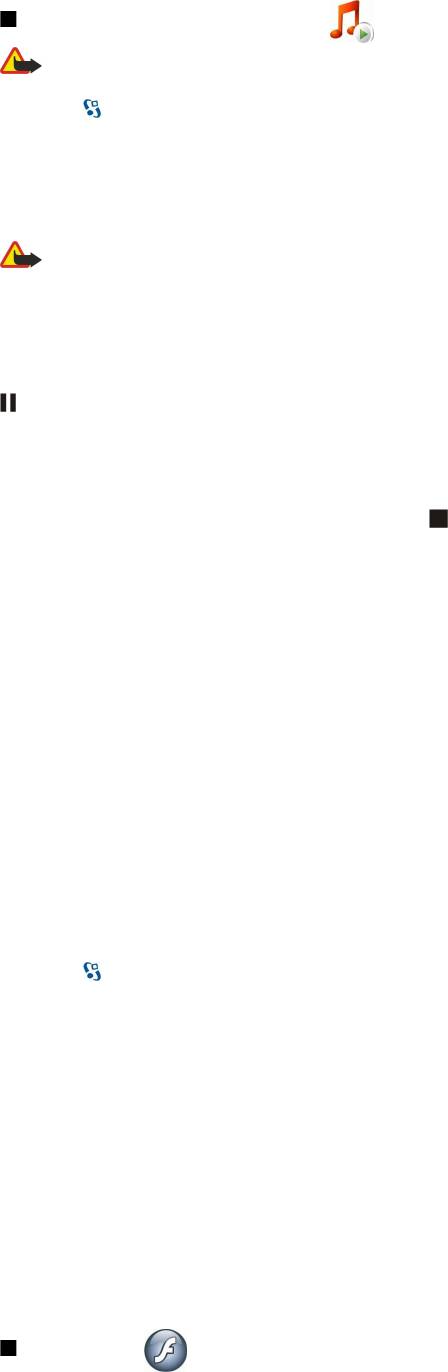
М у л ь т и м е д и й н ы е п р и л о ж е н и я
Музыкальный проигрыватель
Внимание: Не подносите устройство к уху при включенном громкоговорителе, так как громкость в этом режиме
слишком велика.
Выберите > М-медиа > Муз.проигр..
В приложении "Музыкальный проигрыватель" можно воспроизводить музыкальные файлы, а также создавать и
прослушивать списки дорожек. Музыкальный проигрыватель поддерживает файлы с такими расширениями, как MP3
и AAC.
Прослуш. музыки
Внимание: Слушайте музыку при умеренной громкости. Продолжительное прослушивание при большой
громкости может привести к повреждению слуха.
Для выбора музыкальной дорожки выберите Функции > Медиатека. Список Все дорожки содержит все музыкальные
файлы, содержащиеся в устройстве. Для просмотра отсортированных композиций выберите Альбомы, Исполнители,
Жанры или Композиторы.
Для воспроизведения дорожки выберите Функции > Воспроизвести. Для приостановки воспроизведения выделите
и нажмите клавишу прокрутки.
Для выбора предыдущей или следующей дорожки выполните прокрутку вверх или вниз.
Для регулировки громкости музыки выполните прокрутку влево или вправо. Для отключения звука выполните
прокрутку влево до полного отключения звука.
Для остановки воспроизведения дорожки выделите
и нажмите клавишу прокрутки.
Для повторного воспроизведения музыкальных дорожек выберите Функции > Повтор. Выберите Всех для повторного
воспроизведения всех дорожек в текущей папке, Одной для повторного воспроизведения выбранной дорожки или
Откл. для отключения повторного воспроизведения.
Для воспроизведения музыки в произвольном порядке выберите папку и выберите Функции > В случайн.порядке.
После добавления или удаления музыкальных файлов в устройстве обновите фонотеку. Выберите Функции > Обновить
медиатеку. Музыкальный проигрыватель выполняет поиск музыкальных файлов в памяти устройства и обновляет их в
списке фонотеки.
Для просмотра информации о музыкальной дорожке выберите Функции > Показать информ..
Списки дорожек
Можно создать новый список дорожек и добавить в него дорожки или изменить сохраненный список.
Для создания нового списка дорожек выберите Функции > Медиатека > Списки дорожек > Функции > Нов. спис.
дорожек.
Для добавления дорожки в список дорожек откройте список и выберите Функции > Добавить дорожки.
Эквалайзер
Выберите > М-медиа > Муз.проигр. > Функции > Эквалайзер.
Эквалайзер позволяет настроить звучание музыкальных файлов. Можно использовать предварительно заданные
настройки, основанные на музыкальных стилях. Кроме того, можно создавать собственные настройки, основываясь на
своих предпочтениях при прослушивании музыки.
При открытом эквалайзере использование других функций музыкального проигрывателя не предусмотрено.
Для того, чтобы использовать предварительно заданные параметры частоты при воспроизведении музыки, выберите
требуемый параметр частоты и выберите Функции > Включить.
Для того, чтобы изменить частоту ранее установленного параметра, выберите Функции > Изменить, выберите
частотный диапазон и выполните прокрутку вверх или вниз для увеличения или уменьшения их значений.
Отрегулированную частоту можно прослушать сразу же при воспроизведении.
Для восстановления первоначальных значений частотных диапазонов выберите Функции > Уст. по умолчанию.
Для создания собственной настройки частоты выберите Функции > Новая настройка. Введите имя для параметра частот.
Для перемещения между частотными диапазонами и установки частоты для каждого диапазона используйте прокрутку
вверх или вниз.
Flash Player
© 2007 Nokia. Все права защищены. 67

М у л ь т и м е д и й н ы е п р и л о ж е н и я
Выберите > М-медиа > Flash-проиг..
Приложение Flash Player позволяет просматривать, воспроизводить и взаимодействовать с флэш-файлами для
мобильных устройств.
Для воспроизведения флэш-файла выделите его и нажмите клавишу прокрутки.
Для передачи флэш-файла в совместимые устройства, выберите Функции > Передать. Закон об охране авторских прав
накладывает ограничения на передачу некоторых флэш-файлов.
Для переключения между флэш-файлами, сохраненными в памяти устройства и на карте памяти, откройте
соответствующие вкладки.
Для изменения качества флэш-файла выберите Функции > Качество при воспроизведении флэш-файла. При выборе
значения Высокое воспроизведение некоторых флэш-файлов может выполняться неравномерно и медленно. Для
улучшения воспроизведения установите параметр качества для таких файлов: Обычное или Низкое.
Камера
Выберите > М-медиа > Камера.
Встроенная камера позволяет снимать фотографии и записывать видеоклипы. Фотографии сохраняются в формате JPEG,
а видеоклипы - в формате MP4 или 3GPP.
Съемка фотографии
Данное устройство обеспечивает съемку изображений с разрешением до 2048 x 1536 пикселов.
Для съемки фотографии используйте дисплей в качестве видоискателя, наведите камеру на объект и нажмите клавишу
спуска затвора наполовину. Выполняется фокусировка камеры на объекте. Затем нажмите клавишу спуска затвора до
конца. Фотография сохраняется в папке "Галерея" устройства.
Совет: Для увеличения или уменьшения изображения перед фотосъемкой выполните прокрутку влево или
вправо.
Панель инструментов "Камера"
На панели инструментов содержатся ссылки на различные действия и настройки, выполняемые до и после фото- или
видеосъемки. Выделите требуемое действие и нажмите клавишу прокрутки.
Для отображения панели инструментов до и после съемки фотографии или записи видеоклипа, выберите Функции >
Отобразить значки.
Для скрытия панели инструментов выберите Функции > Скрыть значки. Для повторного отображения панели
инструментов нажмите клавишу прокрутки.
Предусмотрены следующие действия:
Переключение между режимами видео- и фотосъемки.
Выберите сюжетную программу. Сюжетная программа позволяет использовать правильные настройки цвета и
освещения для той окружающей среды, в которой выполняется съемка.
Использование вспышки (только для фотографий).
Запуск таймера автоматической съемки (только для фотографий).
Включение режима съемки фотосерии (только для фотографий).
Выбор цветового эффекта.
Регулировка баланса белого.
Регулировка компенсации экспозиции (только для фотографий).
Регулировка чувствительности (только для изображений).
Набор доступных функций зависит от режима съемки и открытого экрана.
После фотосъемки
Для удаления фотографии после съемки выберите Удалить на панели инструментов. Выберите Назад для возврата в
режим видоискателя и продолжения фотосъемки.
Для печати фотографии выберите Распечатать на панели инструментов.
Для установки изображения в качестве фонового рисунка в активном режиме ожидания выберите Функции > Уст. как
фоновый рис..
© 2007 Nokia. Все права защищены. 68
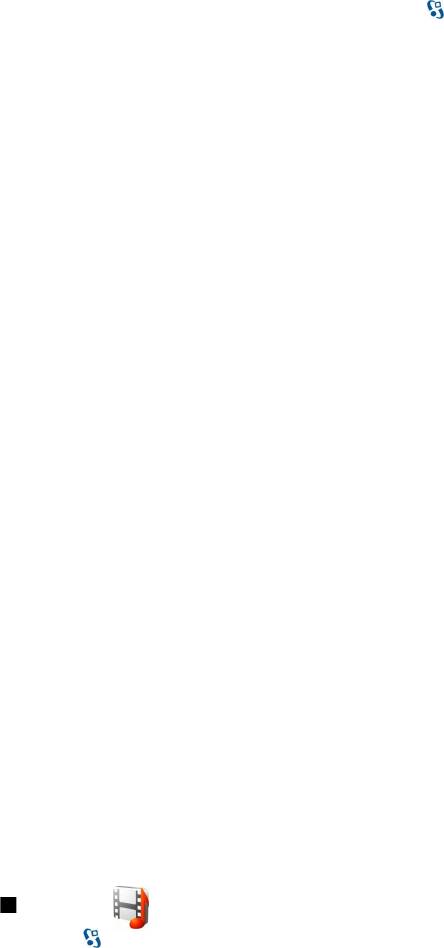
М у л ь т и м е д и й н ы е п р и л о ж е н и я
Для назначения изображения для контакта выберите Уст. для вызова контак..
Для просмотра и изменения изображений выберите > М-медиа > Галерея > Картинки.
Параметры фотографий
Для настройки параметров фотографий выберите Функции > Настройки и определите следующие параметры.
• Качество фото — Выбор требуемого качества изображения.
• Добавить в альбом — Выбор папки для сохранения изображений в приложении "Галерея".
• Показать снятое фото — Просмотр фотографии после съемки или съемка следующей фотографии сразу после
предыдущей.
• Стандартное имя фото — Определение имени по умолчанию для отснятых фотографий.
• Улучш. цифр. увелич. — Выбор варианта плавного и непрерывного масштабирования между цифровым увеличением
и расширенным цифровым увеличением. Если требуется ограничить масштабирование величиной, при которой
сохраняется выбранное качество изображения, выберите Отключить.
• Сигнал съемки — Выбор сигнала, подаваемого при съемке фотографии.
• Используемая память — Выбор типа памяти для хранения фотографий.
• Восст. настр. камеры — Сброс параметров камеры и восстановление значений по умолчанию.
Запись видеоклипа
Выберите Режим видео на панели инструментов. Для записи видеоклипа нажмите клавишу спуска затвора. Для
приостановки и возобновления записи выберите Пауза и Продолжить соответственно. Для остановки записи выберите
Стоп. Клип сохраняется в папке "Галерея" устройства.
После записи видеоклипа
Для воспроизведения только что записанного видеоклипа выберите Воспроизвести на панели инструментов.
Для удаления видеоклипа выберите Удалить на панели инструментов.
Для записи нового видеоклипа выберите Новое видео на панели инструментов.
Настр. видео
Выберите Функции > Настройки и одну из следующих функций:
• Качество видео — Выбор качества видеозаписи.
• Стабилизация видео — Снижение вибраций камеры при видеозаписи.
• Запись звука — Включение записи звука при видеосъемке.
• Добавить в альбом — Выбор папки для сохранения видеоклипа в приложении "Галерея".
• Показать снятое видео — Отображение первого кадра записанного видеоклипа на дисплее по окончании записи.
• Стандартное имя видео: — Определение имени по умолчанию для отснятых видеоклипов.
• Используемая память — Определение памяти по умолчанию для сохранения видеоклипов.
• Восст. настр. камеры — Сброс параметров камеры и восстановление значений по умолчанию.
Галерея
Выберите > М-медиа > Галерея.
Меню "Галерея" служит для доступа к различным мультимедийным данным, включая изображения, видеоклипы,
музыкальные файлы и звукозаписи. Все просмотренные изображения и видеоклипы, а также все принятые
музыкальные файлы и звукозаписи автоматически сохраняются в меню "Галерея". Папки можно просматривать,
открывать и создавать, а объекты - отмечать, копировать и перемещать в папки. Звуковые клипы открываются в
приложении "Музыкальный проигрыватель", видеоклипы и ссылки на потоки - в приложении RealPlayer. Изображения
открываются в приложении просмотра изображений.
Для открытия файла или папки, выделите объект его и нажмите клавишу прокрутки.
Для создания новой папки выберите Функции > Упорядочить > Новая папка.
Для копирования или перемещения файлов выберите файл и выберите Функции > Упорядочить > Переместить в
папку, Новая папка, Пер. на карту памяти, Скопир.на карту пам., Скопировать в тлф или Переместить в тлф.
Для загрузки файлов в меню "Галерея" с помощью браузера выберите Загруз. изобр., Загруз. видео, Загр. дорожек или
Загр. мелодий. Откроется браузер, в котором можно выбрать закладку или ввести адрес узла для загрузки.
Для поиска файла выберите Функции > Найти. Введите искомый объект. Отображаются подходящие файлы.
© 2007 Nokia. Все права защищены. 69
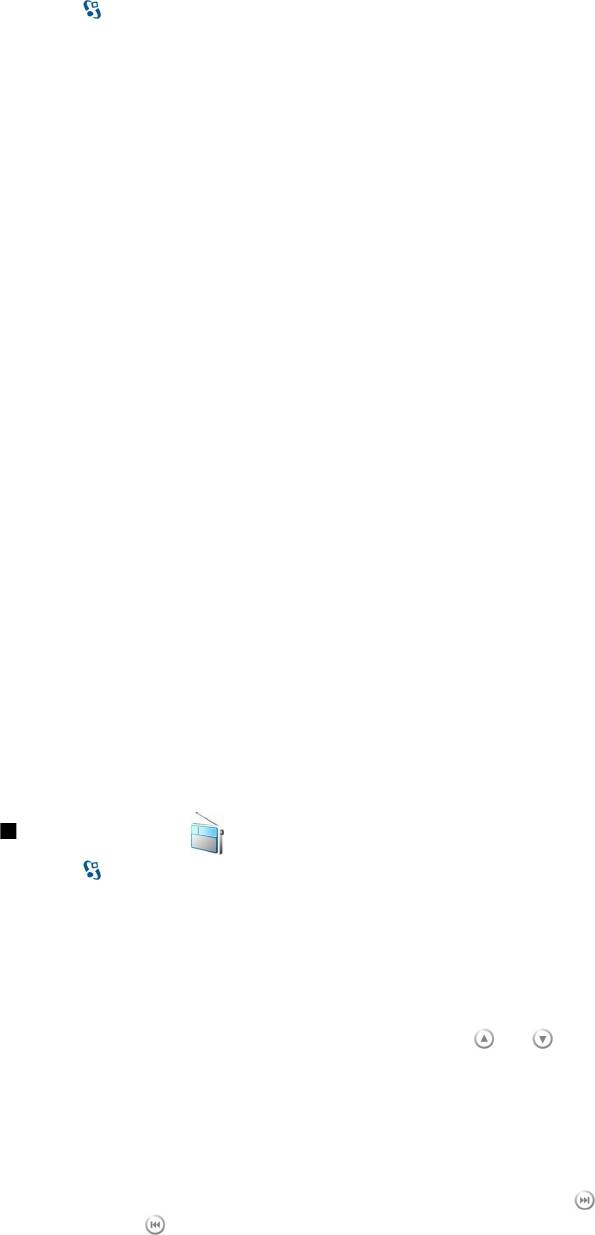
М у л ь т и м е д и й н ы е п р и л о ж е н и я
Изобр.
Выберите > М-медиа > Галерея > Картинки.
Приложение "Картинки" состоит из двух окон:
• В окне обозревателя изображений можно организовывать, удалять и переименовывать изображения, сохраненные
в устройстве или на карте памяти. Можно также установить изображения в качестве фонового рисунка дисплея или
добавить их в контакты.
• В средстве просмотра изображений, которое открывается при выборе изображения в окне обозревателя
изображений, можно просматривать и передавать отдельные изображения.
Поддерживаются следующие форматы файлов: JPEG, BMP, PNG и GIF 87a/89a. Устройство необязательно поддерживает
все варианты этих форматов файлов.
Для открытия изображения для просмотра выберите Функции > Открыть.
Для открытия следующего или предыдущего изображения для просмотра выполните прокрутку вправо или влево.
Для увеличения изображения на дисплее выберите Функции > Крупнее. Для уменьшения изображения на дисплее
выберите Мельче.
Для просмотра изображения в полноэкранном режиме выберите Функции > На весь дисплей. Для возврата в обычный
режим выберите Функции > Обычный экран.
Для поворота изображения выберите Функции > Повернуть. Выберите Вправо, чтобы повернуть изображение по
часовой стрелке на 90 градусов, или Влево, чтобы повернуть изображение против часовой стрелки на 90 градусов.
Упр. файл. изобр.
Для просмотра подробной информации об изображении выберите Функции > Показать сведения.
Для передачи изображения выберите Функции > Передать и укажите способ передачи.
Для переименования изображения выберите Функции > Переименовать.
Для установки изображения в качестве фонового рисунка выберите Функции > Использ. изображение > Уст. как фон.
рисунок.
Для добавления изображения для контакта выберите Функции > Доб. в контакт. Открывается приложение "Контакты",
где можно выбрать контакт для этого изображения.
Упорядочение изображений
Чтобы создать папки для упорядочения сообщений, выберите Функции > Упорядочить > Новая папка.
Для перемещения изображения в другую папку выберите Функции > Упорядочить > Переместить в папку. Выделите
папку, в которую требуется переместить изображение, и выберите Переместить.
Радиоприемник
Выберите > М-медиа > Радио.
Радиоприемник позволяет выполнять поиск радиоканалов, прослушивать их и сохранять в устройстве. Можно оставить
приложение радиоприемника открытым в фоновом режиме и пользоваться другими функциями устройства. Провод
минигарнитуры выполняет функцию антенны, поэтому даже при прослушивании радиоприемника через
громкоговоритель, подключайте минигарнитуру. Воспроизведение радиоприемника останавливается на время
телефонного вызова и возобновляется по окончании разговора. Радиоприемник можно прослушивать в режиме
"Автономный".
Для автоматической настройки каналов выберите кнопку или .
Для настройки каналов вручную выберите Функции > Ручная настройка и введите частоту.
Для сохранения найденного канала выберите Функции > Сохранить канал. Выберите позицию канала в списке. Позиция
соответствует цифровой клавише на клавиатуре. Кратковременным нажатием цифровой клавиши можно открыть
радиоканал, сохраненный в этой позиции. Если канал сохранен в позиции с номером 10 или выше, сначала нажмите 1
и затем вторую цифру.
Для прослушивания следующего доступного канала выберите кнопку . Для прослушивания предыдущего канала
выберите кнопку . Можно также переходить между каналами, нажимая на минигарнитуре кнопку ответа на вызов.
Для регулировки громкости выполните прокрутку влево или вправо.
Для переключения с минигарнитуры на громкоговоритель выберите Функции > Вкл. громкоговорит.. Для
переключения обратно на использование минигарнитуры выберите Функции > Откл. громкоговор..
© 2007 Nokia. Все права защищены. 70
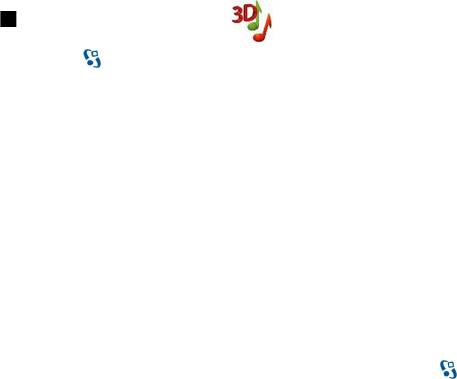
М у л ь т и м е д и й н ы е п р и л о ж е н и я
Для включения радиоприемника в фоновом режиме и использования других функций устройства выберите Функции >
В фоновом режиме.
Для выключения радиоприемника выберите Выйти.
3-D сигналы вызова
Выберите > М-медиа > 3D сигналы вызова.
Для включения эффектов объемного звука для сигналов вызова выберите 3D эффекты > Вкл.. Не все сигналы вызова
поддерживают эффекты 3–D.
Для изменения 3-D эффекта, который применяется к сигналу вызова, выберите Траектория звука и выберите требуемый
эффект.
Для изменения 3–D эффекта выберите один из следующих вариантов:
• Скорость — Выберите скорость перемещения звука от одного направления к другому. Этот параметр доступен не для
всех эффектов.
• Реверберация — Для регулировки величины эхо выберите требуемый эффект в списке.
• Эффект Доплера — Выберите Вкл. для повышения звука сигнала вызова при приближении к устройству и понижения
при удалении от устройства. Этот параметр доступен не для всех эффектов.
Для прослушивания сигнала вызова с примененным 3-D эффектом выберите Функции > Воспроизвести.
Для регулировки громкости сигнала вызова выберите > Средства > Режимы > Функции > Настроить > Громкость
сигнала.
© 2007 Nokia. Все права защищены. 71
Оглавление
- Содержание
- Правила техники безопасности
- 1. Прист. к раб.
- 2. Основная информация об устройстве
- 3. Передача содержимого между устройствами
- 4. Телефон
- 5. Журнал
- 6. Сообщения
- 7. Контакты
- 8. Календарь
- 9. Часы
- 10. Офисные приложения
- 11. Связь
- 12. Беспроводная локальная сеть.
- 13. Интернет
- 14. GPS система навигации и определения положения
- 15. Голосовые приложения
- 16. Мультимедийные приложения
- 17. Параметры
- 18. Управление устройством и данными
- 19. Безопасность
- 20. Клавиши быстрого доступа
- 21. Глоссарий
- Информация об аккумуляторах
- Проверка подлинности аккумуляторов Nokia
- Уход и обслуживание
- Дополнительная информация по безопасности
- Алфавитный указатель






